はじめに
私が今の会社に入社して先輩に言われたことが、「マウスがなくてもパソコンを操作できるようになれ」そうすれば1分1秒でも早く文字が打てる、1・2カ月間はSQLserverを使いショートカットキーの練習をしました。そんな私が会社でよく使うショートカットキーを紹介したいと思います、有名度には偏見も入っています。(環境はWindowsOSです。)
ショートカットキー
有名度★★★★★
- Ctrlキー+C コピー
- Ctrlキー+V ペースト
- Ctrlキー+X 切り取り
- Ctrlキー+Z 元に戻す
- Ctrlキー+Alt+Delete 強制解除
これらは言わずと知れたもので、特別説明も不要だと思います。
有名度★★★★☆
- Ctrlキー+A 全て選択

- Deleteキー 次の文字を削除する
- PrtSc(Print Scrn)キー 画面の写真を撮る

このあたりですと、よくパソコンを使う人ですと知っている人は多いものだと思います。
有名度★★★☆☆
- CapsLook(英数)+Shift 全角半角切り替え
aaaaの後に切り替えています、普通であればShift押しっぱなしで文字を打つと大文字を打てますが、1度CapsLook(英数)+Shiftを押していればずっと大文字を打つことができます。よくオンラインゲームをしてて謎に大文字になっていて焦っておりました。
- Shift+矢印キー 文字の選択

押した文字数選択できます。
- Ctrl+矢印左右キー 文字一区切り分の移動
しっかり動かないこともありますが、しっかり動けば早く移動できます。Shift+Ctrl+矢印左右キーを組み合わせることができます。
- Ctrl+F 検索
Chromeを使用している方は画像のが右上に表示されます。
- PrtSc(Print Scrn)キー+Ctrl+Alt 最後に使用した画面の写真を撮る

有名度★★☆☆☆
少しマウスを使って操作します。
- Shift+クリック 文字のここからここまで選択


矢印から矢印までShiftを押しながらクリックします。よく文章を編集するときや、細かい選択をしたいときに便利です。
- Ctrl+ドラック ファイルのコピー

- F2キー 名前の変更

- Esc+Shift+Ctrl タスクマネージャーの起動

画面を強制終了とかできるやつです。
- Ctrl+T 新しいタブを開く
ブラウザなどで使います、新規画面を開くときのショートカットです。
- Ctrl+Shift+T 削除したタブをもう一度開く
ブラウザなどで使います、「あっ!間違えて閉じてしまった!」って時に使えます。履歴を探してとかもできますが面倒なのでこのショートカットが使えます。
- Alt+F4 画面を閉じる
×ボタンをクリックするのと同じです。連打していると最後にパソコンを終了できる画面が出てきます。子供にパソコンをしていてマウスを隠されたときに有効です。
おわり
まだまだ大量にショートカットがあります。気になる人は検索してみても面白いかもしれません。これ使える!って思うものを少しずつ思えておくとパソコンを操作するうえでどんどん便利になっていくはずです。
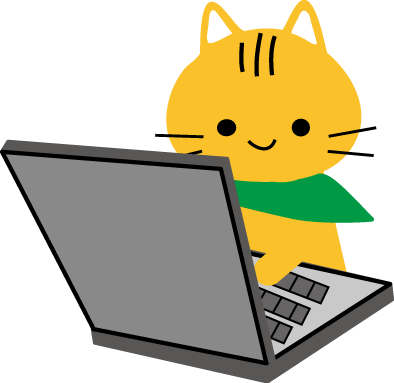

コメントを残す